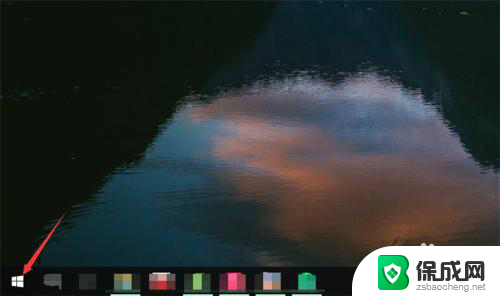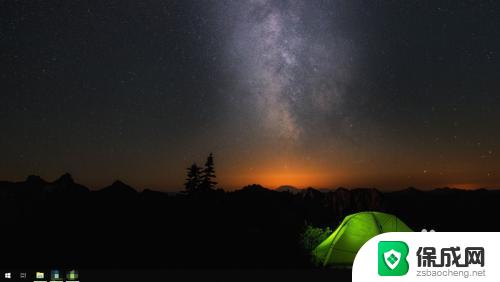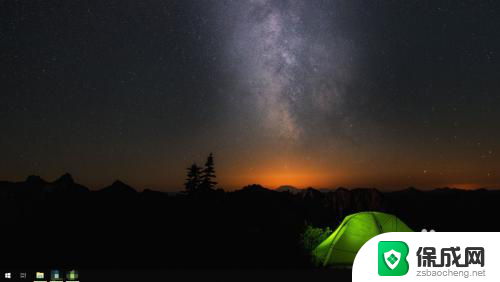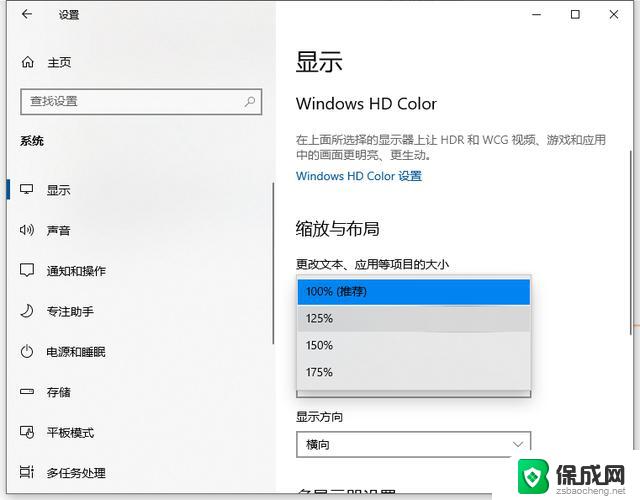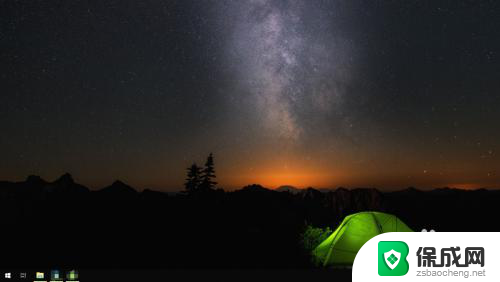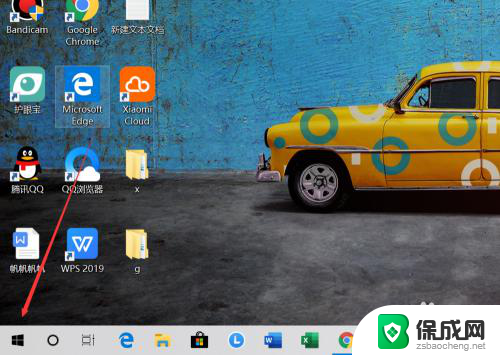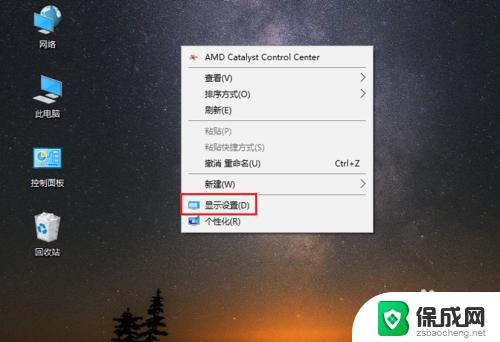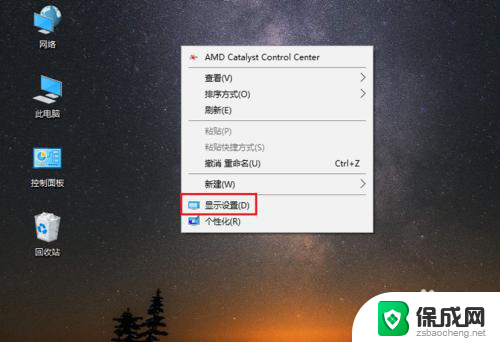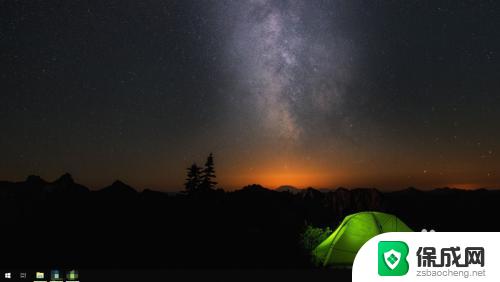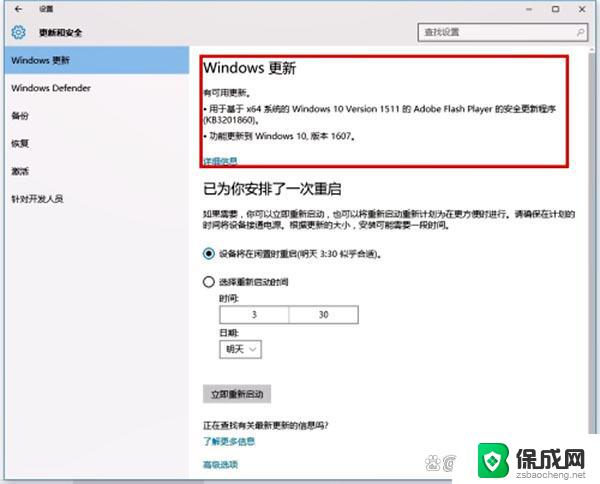win10 桌面 字体 大小 win10桌面字体大小设置教程
更新时间:2024-11-05 14:57:23作者:xiaoliu
Win10桌面字体大小设置是一项重要的操作,可以帮助用户根据自己的喜好或需求调整桌面上的字体大小,让整体界面更加清晰或舒适,在Win10系统中,用户可以通过简单的几步操作来实现这一目的,无需专业知识或技能,非常方便实用。通过调整字体大小,用户可以提升工作效率,减少视觉疲劳,同时也可以让界面更加个性化。在这篇文章中我们将介绍如何在Win10系统中轻松设置桌面字体大小,让您的使用体验更加顺畅。
方法如下:
1.点击显示设置
右击电脑桌面空白位置,点击“显示设置”

2.点击显示
点击左侧“显示”项目

3.
选择比例
点开缩放与布局选项,根据需要选择比例设置即可

以上就是win10 桌面 字体 大小的全部内容,如果有遇到这种情况,那么你就可以根据小编的操作来进行解决,非常的简单快速,一步到位。